MFC-7360N
FAQ et Diagnostic |
Configurer et utiliser la réception Brother PC-FAX
Si vous activez la fonction de réception PC-fax, votre machine mémorisera les fax entrants dans sa mémoire, puis les enverra automatiquement sur votre PC. Vous pourrez ensuite afficher les fax reçus sur le PC.
Même si vous avez mis votre ordinateur hors tension (la nuit ou le week-end, par exemple), l’appareil reçoit et enregistre les fax dans sa mémoire. L’écran LCD affiche le nombre de fax enregistrés reçus, par exemple : 001
Pour configurer la réception PC-fax vous devez activer la réception PC-fax sur la machine et dans le logiciel Brother.
Cliquez les liens pour afficher les étapes:
- ACTIVER LA RÉCEPTION PC-FAX DANS LE LOGICIEL
- ACTIVER LA RÉCEPTION PC-FAX SUR LA MACHINE BROTHER
- CONFIGURER LES PARAMÈTRES DE RÉCEPTION PC-FAX
- CONFIGURER LES PARAMÈTRES DE RÉCEPTION PC-FAX EN RÉSEAU (Pour les utilisateurs réseau uniquement.)
- VISUALISER LES PC-FAX ENTRANTS
ACTIVER LA RÉCEPTION PC-FAX DANS LE LOGICIEL
-
Sur l'ordinateur, lancez le logiciel Brother PC-FAX.
(Windows 7)
Cliquez Démarrer => (Tous les) Programmes => Brother => [nom du modèle] => PC-Fax Réception => Réception.
(Windows 8)-
Sur l'écran d'Accueil, cliquez sur
 . Si
. Si  n'est pas présent, cliquez droit n'importe où sur une zone libre puis cliquez sur Toutes les Apps à partir de la barre.
n'est pas présent, cliquez droit n'importe où sur une zone libre puis cliquez sur Toutes les Apps à partir de la barre. - Cliquez Utilitaires Brother.
- Sélectionnez le nom de votre modèle à partir de la liste déroulante.
- Choisissez PC-FAX Réception et cliquez sur Réception.
- Cliquez Démarrer => (Toutes les applications =>) Brother => Brother Utilities.
- Choisissez votre modèle à partir de la liste déroulante.
- Choisissez PC-FAX Receive et cliquez Receive.
-
Sur l'écran d'Accueil, cliquez sur
-
Si le message suivant s'affiche, lisez les instructions puis cliquez sur OK.
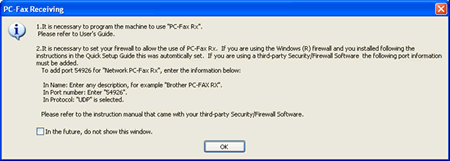
-
L'icône de réception du Brother PC-fax s'affiche sur la barre des tâches de Windows indiquant que la réception Brother PC-Fax est active.
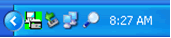
ACTIVER LA RÉCEPTION PC-FAX SUR LA MACHINE BROTHER
- Pressez MENU et choisissez Fax => Opt. distance => Réadr/enrgst ou Réadr/page/enrgst.
- Appuyer sur les Flèche Haut ou Bas pour choisir Récept. PC-FAX et appuyer sur OK.
-
Pressez Flèche Haut ou Bas pour choisir où les fax doivent être envoyés.
- Si la machine est connectée par USB, choisissez <USB> et pressez OK.
- Si la machine est connectée au réseau, choisissez le nom de l'ordinateur cible et pressez OK.
-
Appuyer sur les flèches Haut ou Bas pour choisir une des options d'impression de sauvegarde et pressez OK.
- Imp.sauvegarde:Activé = La machine Brother imprimera une copie lors de la réception en mémoire.
- Imp.sauvegarde:Désactivé = La machine Brother n'imprimera pas de copie lors de la réception en mémoire.
- Pressez Stop/Exit.
CONFIGURER LES PARAMETRES DE RECEPTION PC-FAX:
-
Sur l'ordinateur, cliquez droit sur l'icône "PC-Fax receive icon" et clickez gauche sur Configuration réception PC-fax.
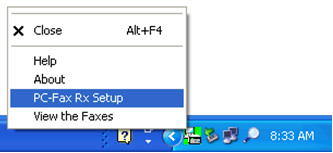
- Dans la zone Enregistrer fichier sous, cliquez le bouton Parcourir si vous souhaitez modifier le chemin où les fichiers PC-FAX seront enregistrés.
- Dans la zone Format fichier, sélectionnez .tif ou .max pour le format des documents reçus. Le format par défaut est .tif.
- Pour reproduire les fichiers audio lors de la réception d'un fax, cochez l'option Jouer un fichier son lorsqu'un fax est reçu.
- Pour démarrer automatiquement la réception PC-Fax lorsque vous démarrez l'ordinateur, cochez la cas à côté de Ajouter au dossier Démarrage.
- Si vous voulez activer ou désactiver la fenêtre message qui apparaît lorsque vous démarrez l'application de réception PC-Fax, vous pouvez cocher ou décocher l'option Afficher le message de configuration PC-Fax.
-
Cliquez OK pour enregister vos paramètres et quitter la boîte de dialogue.
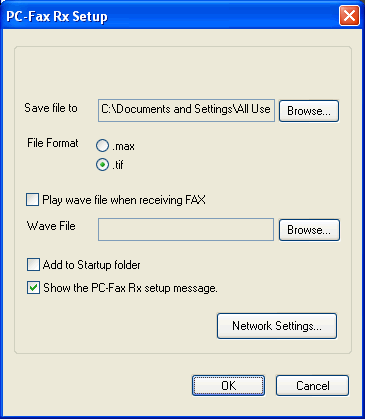
CONFIGURER LES PARAMETRES DE RECEPTION PC-FAX EN RESEAU (Seul. pour modèles réseau):
Les paramètres relatifs à l’envoi vers l’ordinateur des fax reçus ont été configurés automatiquement pendant l’installation de MFLPro Suite. Si vous voulez modifier les paramètres de réception en réseau PC-FAX, suivez les étapes suivantes:
-
Sur l'ordinateur, cliquez droit sur l'icône "PC-Fax" et cliquez gauche sur Configuration réception PC-fax.
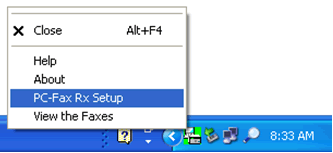
-
Cliquez le bouton Configuration du réseau. La fenêtre s'ouvre.
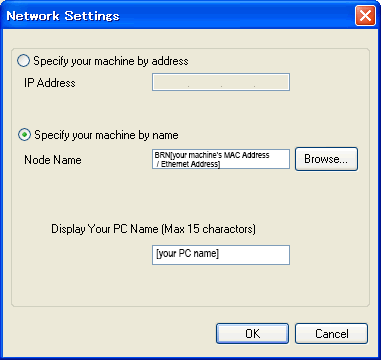
- Choisissez Spécifiez l'adresse de votre appareil ou Spécifiez votre appareil par le nom.
-
Entrez l’adresse IP ou le nom de nœud de votre appareil.
Vous pouvez aussi cliquez sur le bouron Parcourir et choisir votre appareil dans la liste. - Sous Afficher le nom de votre appareil (Max 15 charactères), vous pouvez spécifier le nom du PC qui apparaîtra sur l'écran de la machine Brother lorsque vous configurez la réception PC-Fax. Pour modifier le nom, saisissez le nouveau nom dans le champ.
- Cliquez OK.
VISUALISER LES PC-FAX ENTRANTS:
-
Lorsque l’ordinateur reçoit un PC-FAX, l’icône alterne entre
 et
et  . Une fois le PC-Fax reçu, l’icône devient
. Une fois le PC-Fax reçu, l’icône devient  . L’icône
. L’icône  devient
devient  une fois que le PC-Fax reçu a été visualisé.
une fois que le PC-Fax reçu a été visualisé. -
Pour voir les fax reçus sur l'ordinateur, double cliquez l'icône
 sur la barre des taches de votre PC. Vous pouvez aussi cliquez droit sur l'icône et choisir Afficher les fax.
sur la barre des taches de votre PC. Vous pouvez aussi cliquez droit sur l'icône et choisir Afficher les fax.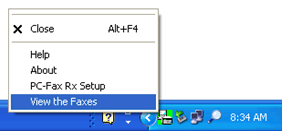
- Cliquez deux fois sur les nouveaux fax pour les ouvrir et les afficher.
